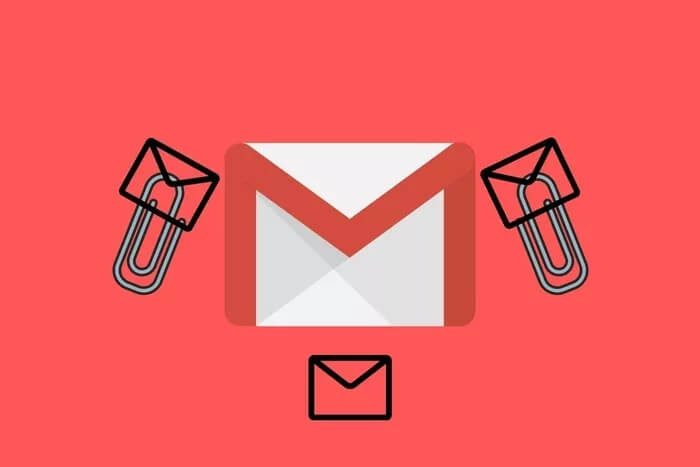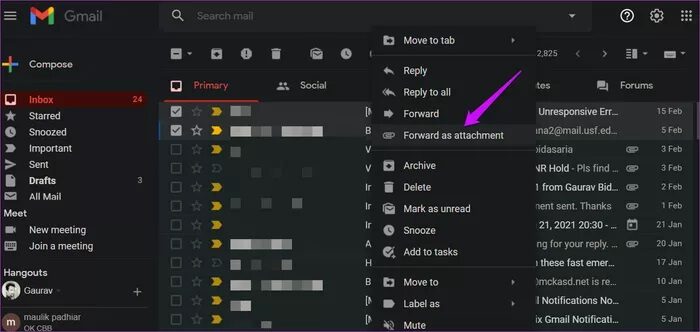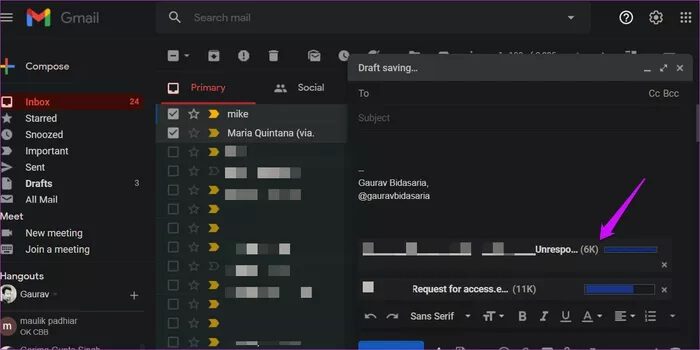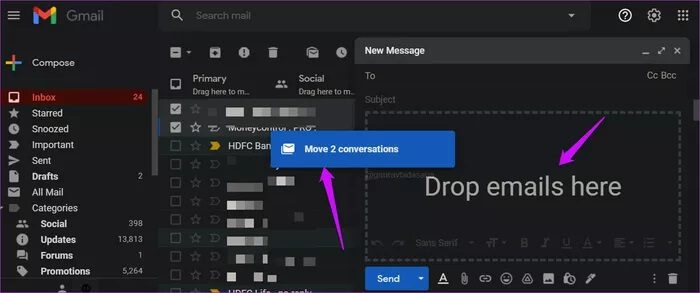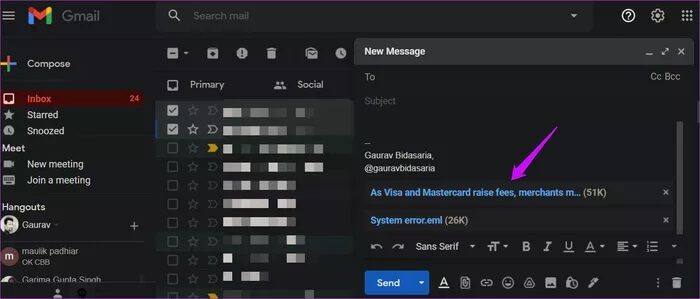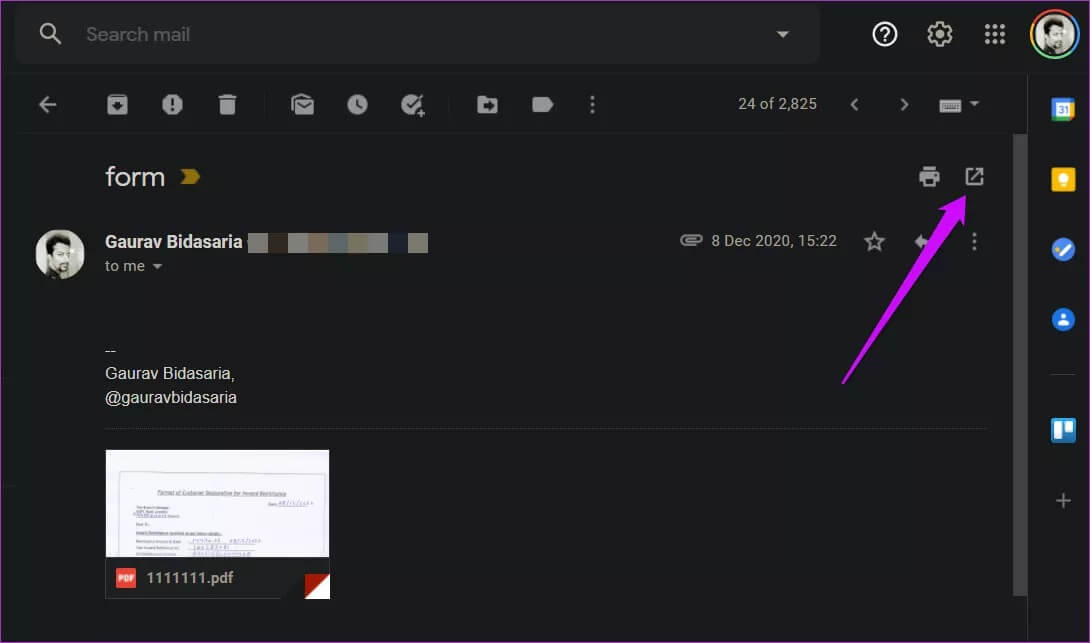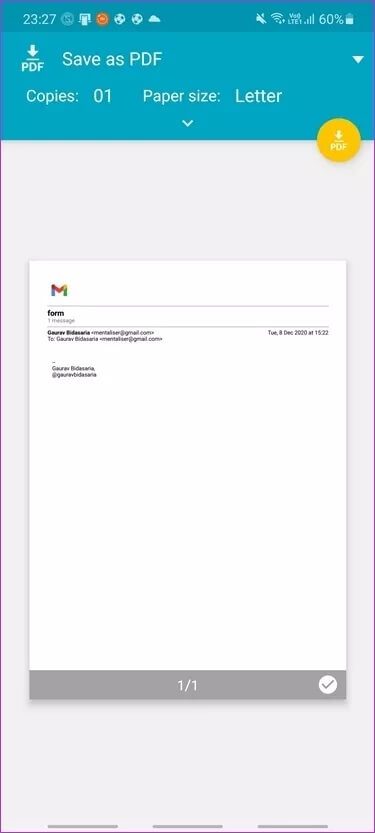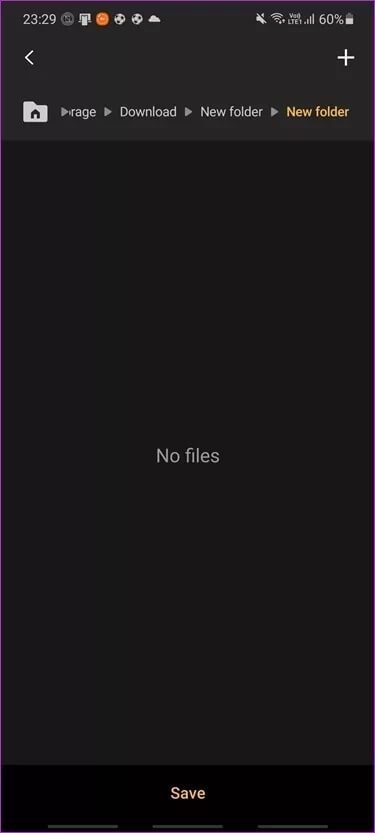Gmail web ve mobil e-postaya e-posta eklemenin en iyi 4 yolu
İnsanlar her tür dosyayı eklemek için Gmail'i kullanır. Drive gibi bulut hizmetleri, daha büyük dosyaları eklemek için daha çok tercih edilirken, 25 MB'tan küçük herhangi bir şey yine de oluşturma ekranına sürüklenip bırakılabilir. Ancak dosyalar, kullanıcıların eklemesi gereken tek şey değildir. Çoğu zaman, kullanıcıların Gmail e-postalarına da e-posta eklemesi gerekir.
Önceden, kullanıcıların ekleyebilmeleri veya iletebilmeleri için bir e-postayı indirmeleri gerekiyordu ki bu sezgisel bir durumdu. Doğrudan bir e-posta eklemek çok daha kolaydır ve değerli zaman tasarrufu sağlayarak süreci sorunsuz hale getirir. Gmail'de e-postaya eklemenin masaüstü ve mobil cihazlarda aynı olmadığını unutmayın. Her şeyi açıklıyoruz.
Başlayalım.
1. Bir menü seçeneğine sağ tıklayın
Tarayıcıda Gmail kullanmak, yeni bir Gmail e-posta iletisine e-posta eklemeyi kolaylaştırır. Eklemek istediğiniz e-postayı sağ tıklayın ve "Ek olarak ilet".
Bu, yeni bir e-posta oluşturduğunuz Oluştur açılır penceresini açacaktır. E-postalar, diğer tüm ekler gibi yeni Gmail iletinize eklenecektir.
Aynı e-postaya eklenecek birden fazla e-postayı önceden seçin. Gmail'de bir e-posta eklerken bile 25 MB'lık ek sınırının hala geçerli olduğunu unutmayın. Ancak ekleyebileceğiniz e-posta sayısında bir sınır yoktur. Peki, e-postalarınızın boyutu 25 MB'tan büyük olduğunda ne olur? Bu durumda Gmail, gerekirse e-postaları Google Drive hesabınıza otomatik olarak yükleyecek ve e-postanın kendisine bir bağlantı ekleyecektir. Her iki durumda da endişelenmenize gerek yok.
2. WINDOW'u (WEBAPP) yapılandırmak için sürükleyip bırakın
Bu küçük numara, süreci çok daha eğlenceli ve hızlı hale getirir. Düğmeye bas "kurmak" Yeni bir e-posta yazmaya başlamak için. E-postaları eklemek için ekranın sağ alt tarafındaki oluşturma penceresine sürükleyip bırakabilirsiniz.
Ekli Gmail e-postaları, normal eklenmiş dosyalar gibi yeni yapılandırılmış e-postanın altında görünecektir.
Birden fazla e-posta eklemek istiyorsanız, önce tüm e-postaları seçin ve ardından, Windows içindeki dosya ve klasörlerde yaptığınız gibi bunları sürükleyip bırakmak için farenizi kullanın.
Bu, e-postaları oluştururken Gmail e-postalarına eklemenin en kolay ve en basit yoludur, ancak yalnızca masaüstünde çalışır. Gmail, Android ve iOS uygulamalarında e-postaları sürükleyip bırakmanın bir yolu yoktur.
3. Yanıtlarken e-posta ekleyin
Gelen kutunuza göz atarken veya e-posta oluşturma penceresi açıkken e-posta eklemenin ne kadar kolay olabileceğini gördük. Ancak Gmail'de bir e-postayı yanıtlarken e-postaları nasıl eklersiniz?
Adım 1: Yanıtladığınız e-postayı açın ve yanıt sürecini başlatmak için "Yanıtla" düğmesini seçin. Normalde yaptığınız gibi mesajınızı yazın, ardından açılır düğmeyi tıklayın.Yeni bir pencerede".
Adım 2: Bu, e-postayı yeni bir pencerede açacaktır. Şimdi, önceki pencerede Gelen Kutunuza dönün, eklemek istediğiniz e-postaları seçin ve yanıt oluşturduğunuz diğer pencereye sürükleyip bırakın.
4. PDF'deki yazdırma seçeneğini kullanın
Ne yazık ki, Gmail mobil uygulamalarında e-posta eklemenin doğrudan bir yolu yoktur. Bu hem Android hem de iOS akıllı telefonlar için geçerlidir. Ancak bu soruna bir çözüm bulduk.
Adım 1: Akıllı telefonunuzdaki Gmail uygulamasını açın. Örnek olarak Android kullanıyoruz, ancak bu her iki platformda da çalışıyor. Eklemek istediğiniz e-postayı açın ve üç noktalı menü simgesine tıklayın. Burada yazdırma seçeneğini seçin.
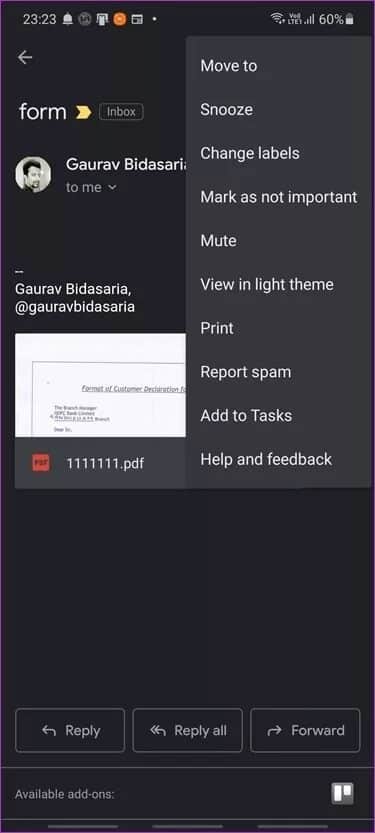
Aşama 2: E-postayı bir PDF dosyası olarak indirmek için PDF simgesine dokunun. Düğme görünmüyorsa ve bunun yerine Yazdır seçeneğini görüntülüyorsanız, açılır menüden PDF Olarak Kaydet seçeneğini seçin.
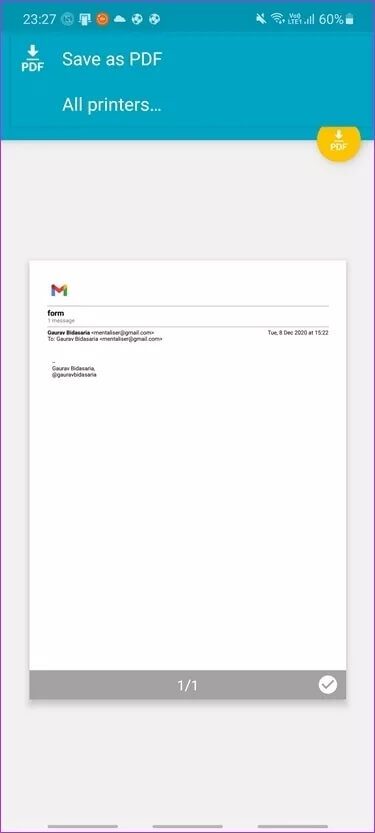
Adım 3: Varsayılan Dosya Yöneticisi uygulaması telefonunuzda açılarak PDF'yi kaydetmek için bir konum seçmenize veya yeni bir klasör oluşturmanıza olanak tanır. Şimdi tek yapmanız gereken yeni bir Gmail e-postası oluşturmak ve e-postanızı içeren PDF dosyasını eklemek.
Bizim durumumuzda, Dosya Yöneticisi PDF için bir isim seçmeyi istemedi. Bunu daha sonra değiştirebilirsiniz. Ayrıca, birden fazla e-postayı yazdırmanın bir yolu yoktur ve bu uzantı ile bunları bir akıllı telefona aynı anda PDF dosyası olarak kaydedin. Bunu tek tek yapmanız gerekecek.
Bir akıllı telefon, bir Gmail e-postasına e-posta eklemek için kullanılabilir, ancak yalnızca seçeneğiniz olmadığında veya bilgisayarın önünde bir şeylerin olmasını beklemediğinizde dikkate alınmalıdır. Aksi takdirde, Gmail e-postalarını bir bilgisayar kullanarak eklemek daha iyi ve çok daha hızlıdır.
Not: Ekli e-posta dosyaları .EML biçimindedir ve bunlara tıklamak, ekli Gmail e-postalarını alıcının bilgisayarında yeni bir pencerede açar.
Bir e-posta içinde bir e-posta
Gmail e-postalarına e-posta ekleme yeteneği harika ve kullanımı kolaydır. Özellikle birden fazla e-posta eklemek istediğinizde, çünkü varsayılan olarak Gmail, kullanıcıların aynı anda birden fazla e-posta iletmesine izin vermez. Sinir bozucu bir zamanda yalnızca bir e-posta iletebilirsiniz. E-posta eklemek bu sorunu hızla düzeltir, ancak çoğu kullanıcı bu özelliğin farkında değildir. Şimdi yapıyorsun.